Изоляция графа аудиоустройства Windows Высокая загрузка ЦП [Исправлено]
Опубликовано: 2018-06-21Устраните эту проблему быстро
Используйте безопасный бесплатный инструмент, разработанный командой экспертов Auslogics.
- Легко использовать. Просто скачайте и запустите, установка не требуется.
- Безопасно. Наше программное обеспечение представлено на CNET, и мы являемся серебряным партнером Microsoft.
- Бесплатно. Мы имеем в виду это, абсолютно бесплатный инструмент.
См. дополнительную информацию об Auslogics. Пожалуйста, ознакомьтесь с EULA и Политикой конфиденциальности.
«Звук — это словарь природы»
Пьер Шеффер
Если вы регулярно посещаете свой диспетчер задач, чтобы контролировать, что работает на вашем персональном компьютере, вы знаете, как это удручает, когда вы видите, что что-то истощает ваши ресурсы. Например, изоляция графа аудиоустройства Windows, возможно, уже привлекла ваше внимание: этот процесс на самом деле печально известен тем, что время от времени сильно загружает ваш процессор.
Очевидно, что подобное происшествие вызовет подозрение у любого, особенно если ваш компьютер в настоящее время не в лучшем виде. Действительно, название Windows Audio Device Graph Isolation мало что говорит, и тот факт, что что-то таинственное истощает вашу систему, может показаться довольно тревожным. К счастью, у нас есть для вас хорошие новости: мы знаем, что это за голодный процесс и как с ним бороться.
Что такое изоляция графа аудиоустройства Windows?
Начнем с того, что Windows Audio Device Graph Isolation является совершенно законным компонентом вашей Windows. Он служит звуковым движком в вашей операционной системе, поэтому сторонние приложения могут запускать звук на вашем компьютере. Чтобы звучать умно, мы должны называть это цифровой обработкой сигнала.
Можно ли отключить изоляцию графа аудиоустройства Windows?
Честно говоря, это плохая идея. Технически вы можете это сделать, но дело в том, что изоляция графа аудиоустройства Windows — это важный процесс, который делает вашу систему слышимой, поэтому ее отключение приведет к тому, что ваша Windows отключится. Что не является желаемым результатом, верно?
Таким образом, если изоляция Windows Audio Device Graph продолжает потреблять ресурсы вашего процессора, мы рекомендуем вам перейти к корню проблемы и решить ее, используя методы, описанные ниже.
Как я могу исправить высокую загрузку ЦП в изоляции графа аудиоустройства Windows?
Итак, вот наши 3 лучших совета о том, как исправить проблему с высокой загрузкой ЦП в Windows Audio Device Graph Isolation:
1. Убедитесь, что это не вредоносное ПО
Если изоляция Windows Audio Device Graph использует ваши ресурсы, скорее всего, ваш компьютер заражен вредоносным ПО. Дело в том, что гнусная сущность может маскироваться под рассматриваемый процесс, чтобы вы не подняли тревогу. Имея это в виду, мы считаем, что лучший способ начать устранение проблемы — провести полное сканирование вашей операционной системы.
Для этой цели вы можете использовать сторонний антивирус. К счастью, сегодня на рынке их много. Мы надеемся, что у вас есть авторитетный и мощный, чтобы доверить ему безопасность вашего ПК. Со своей стороны, мы советуем использовать Auslogics Anti-Malware: этот инструмент способен обнаруживать самые опасные угрозы и устранять их быстро и эффективно. Еще одна хорошая вещь заключается в том, что он может работать в тандеме с вашим основным решением безопасности, тем самым добавляя дополнительный уровень безопасности.

С учетом сказанного вы также можете полагаться на встроенный пакет безопасности Windows под названием Защитник Windows. Вот как вы можете использовать его в
Windows 7:
- Нажмите сочетание клавиш с логотипом Windows + S.
- В поле поиска введите «Защитник» (без кавычек).
- Выберите Защитник Windows из списка результатов.
- Как только вы окажетесь в главном окне Защитника Windows, перейдите к Сканировать.
- Найдите стрелку рядом с пунктом Сканировать. Нажмите на этот значок.
- Выберите Полное сканирование.
Windows 8/8.1:
- Откройте меню «Пуск». Перейдите к панели поиска.
- Введите «Защитник Windows» (без кавычек) в поиск.
- В главном окне Защитника Windows нажмите «Обновить».
- Перейдите на главную, а затем в параметры сканирования.
- Выберите Полный. Щелкните Сканировать сейчас.
Windows 10:
- Откройте меню «Пуск», найдите шестеренку «Настройки» и нажмите на нее.
- Выберите Обновление и безопасность. Щелкните Защитник Windows.
- Щелкните Открыть Защитник Windows.
- В окне Центра безопасности Защитника Windows перейдите к значку щита (он находится на левой панели).
- Найдите Расширенное сканирование и нажмите на него. Выберите Полное сканирование.
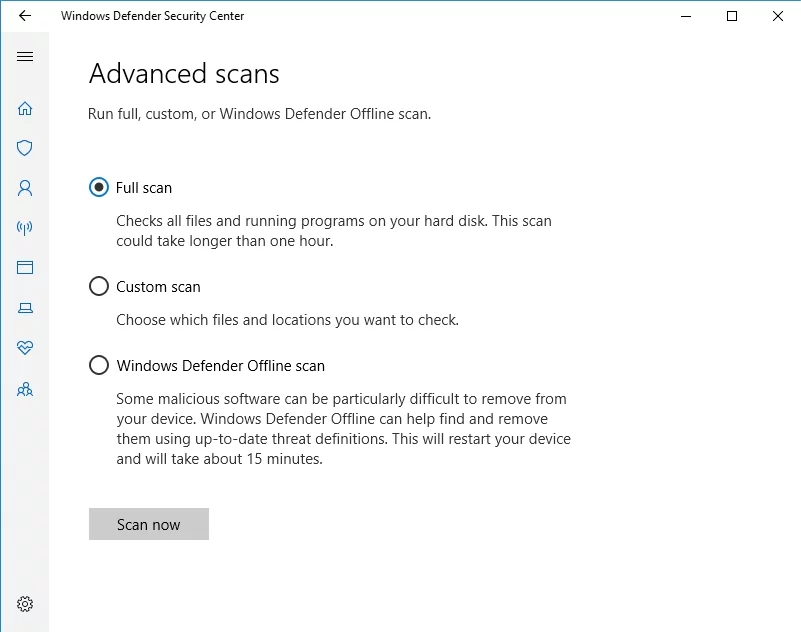

Если ваша изоляция графа аудиоустройства является прикрытием для вредоносной активности, вы будете уведомлены, чтобы вы могли поместить в карантин или уничтожить угрозу.
2. Отключить все звуковые эффекты
Если было доказано, что изоляция графа аудиоустройства не является замаскированным вредоносным ПО, вам следует попробовать настроить параметры звука — этот трюк может помочь с проблемой высокой загрузки ЦП.
Для этого воспользуйтесь следующей инструкцией:
- Щелкните правой кнопкой мыши значок динамика на панели задач.
- Выберите Устройства воспроизведения.
- Перейдите на вкладку «Воспроизведение».
- Выберите «Динамики/наушники».
- Щелкните Свойства.
- Перейдите на вкладку «Улучшения».
- Установите флажок «Отключить все звуковые эффекты» и нажмите «ОК».
Надеемся, что ваше использование ЦП сейчас находится на разумном уровне.
3. Исправьте ваши аудиодрайверы
Пока нет успеха? Тогда проблема может быть связана с проблемами драйвера. Если ваши аудиодрайверы повреждены или устарели, они могут привести к тому, что изоляция графа аудиоустройства поглотит ваши ресурсы.
Чтобы решить эту проблему, вы можете использовать любой из следующих методов:
Обновите драйверы вручную
Если вы хотите выполнить эту работу самостоятельно, вы можете обновить все свои драйверы вручную. Однако имейте в виду, что этот метод смехотворно утомителен: вам нужно найти, загрузить и установить необходимое программное обеспечение для каждого из ваших аппаратных устройств. Более того, вы должны быть очень осторожны при этом: если вы в конечном итоге установите что-то не так, ваша система может начать глючить.
Используйте программу обновления драйверов Auslogics
Использование специального инструмента — это, безусловно, самый простой и удобный способ обновления драйверов, и Auslogics Driver Updater только подтверждает это. Эта интуитивно понятная утилита обновит все ваши драйверы в один клик, установив их последние версии, рекомендованные производителем, на ваш компьютер.
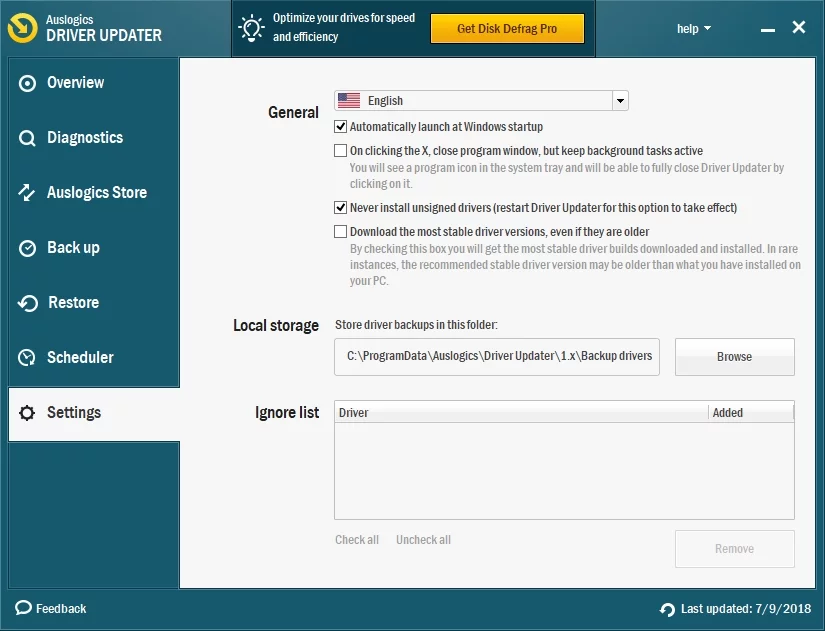
Используйте диспетчер устройств
Вы можете использовать Диспетчер устройств для решения проблем с драйверами. Этот инструмент входит в состав вашей операционной системы и может автоматически искать необходимое программное обеспечение драйвера.
Вот инструкции для:
Windows 7
- Щелкните значок с логотипом Windows, чтобы открыть меню «Пуск».
- Теперь щелкните правой кнопкой мыши «Компьютер» и выберите «Управление» в меню.
- Вы перейдете к экрану управления компьютером.
- Там найдите и нажмите «Диспетчер устройств».
- В списке доступных устройств найдите свое аудиоустройство и щелкните по нему правой кнопкой мыши.
- Выберите обновление его драйвера.
Windows 8
- Найдите значок с логотипом Windows и нажмите на него.
- В меню быстрого доступа выберите Диспетчер устройств.
- Выберите свое аудиоустройство из списка вашего оборудования.
- Щелкните его правой кнопкой мыши и выберите «Обновить программное обеспечение драйвера».
Windows 10
- Нажмите клавишу с логотипом Windows + X на клавиатуре.
- Выберите Диспетчер устройств из списка вариантов.
- Перейдите к своему аудиоустройству.
- Щелкните правой кнопкой мыши на аппаратном обеспечении.
- Выберите параметр, позволяющий обновить драйвер устройства.
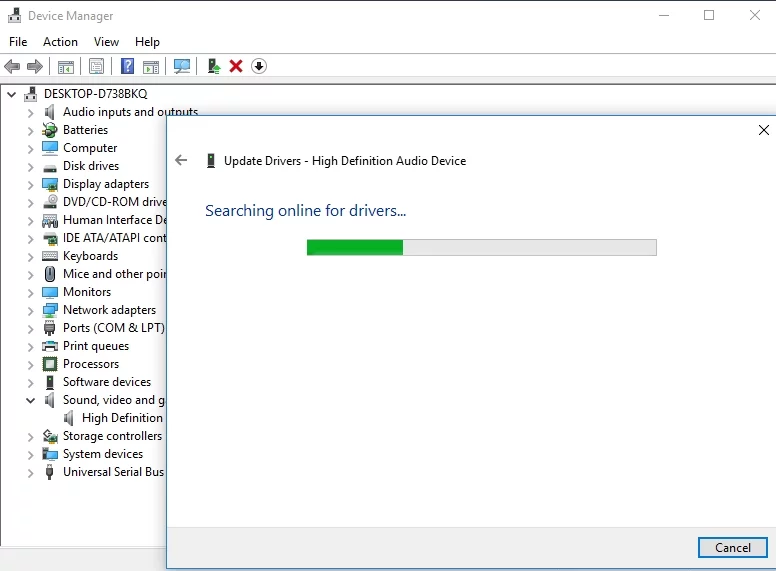
Затем вы должны позволить диспетчеру устройств искать необходимые драйверы в Интернете. Затем следуйте инструкциям по установке программного обеспечения на свой компьютер.
Теперь изоляция Windows Audio Device Graph должна быть менее прожорливой. Однако, если в вашей Windows по-прежнему возникают проблемы, рекомендуется просканировать ее с помощью Auslogics BoostSpeed и позволить этому инструменту выполнить комплексную очистку системы. В результате вы получите более быструю и стабильную ОС, которая будет обслуживать вас так, как вы даже не подозревали, на что она способна.

Решение проблем с ПК с помощью Auslogics BoostSpeed
Помимо очистки и оптимизации вашего ПК, BoostSpeed защищает конфиденциальность, диагностирует проблемы с оборудованием, предлагает советы по повышению скорости и предоставляет более 20 инструментов для удовлетворения большинства потребностей в обслуживании и обслуживании ПК.
Если у вас есть какие-либо вопросы или идеи, как исправить проблему с высокой загрузкой ЦП Windows Audio Device Isolation, оставьте свои комментарии в разделе комментариев ниже. Мы будем рады услышать от вас!
